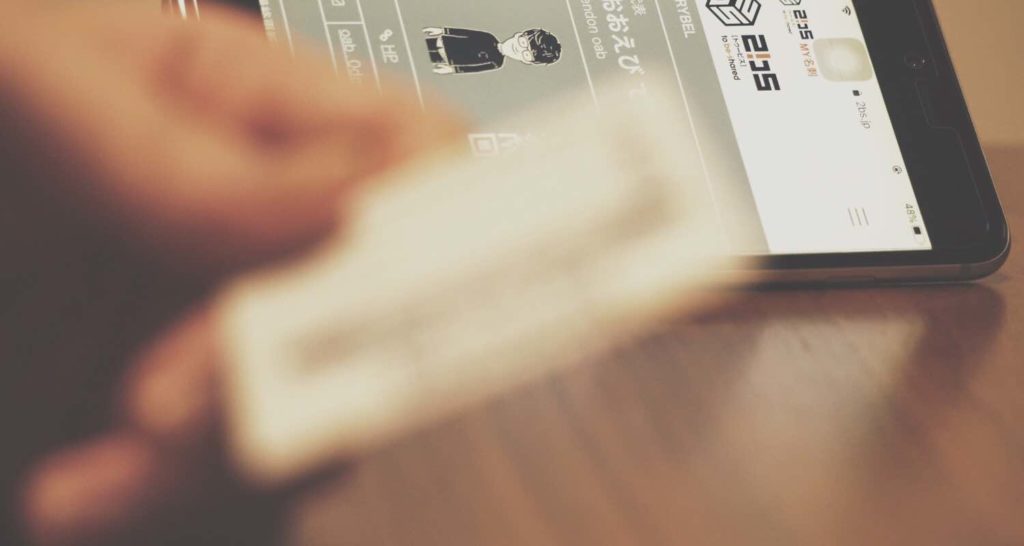実際に2bsを使ってみよう!
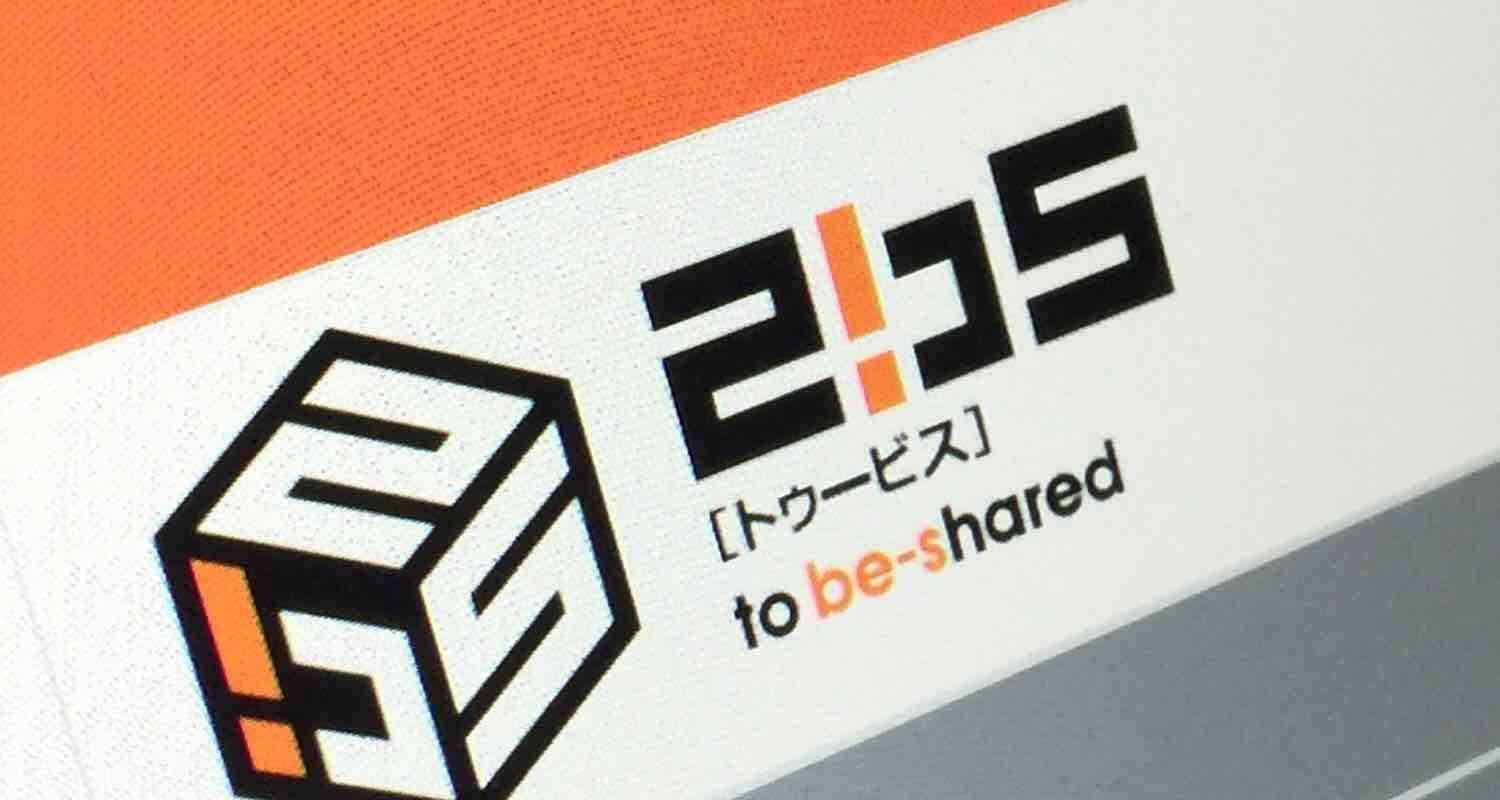
それでは実際に2bsを使ってみましょう。登録は簡単。先ほども記載したように「メールアドレス」だけで登録が可能です。
【動作推奨環境】
Android 4.4 以降 Google Chrome 最新版 iOS 11 以降 Safari 最新版 Windows 7 以降 Google Chrome 最新版 Mac OS 10 以降 Safari 最新版- STEP.12bs公式サイトにアクセス下記のボタンから2bs公式サイトに進むことが可能です。
- STEP.2アカウントの設定アカウントをどの形態で利用するかを選択し、メールアドレスを入力します。
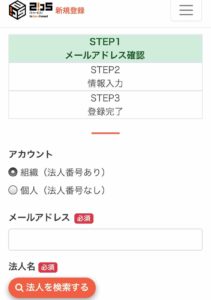
- STEP.3確認メールの送信メールアドレスを入力し、確認メールを送信します。メールアプリに移り2bsからのメールを待ちましょう。
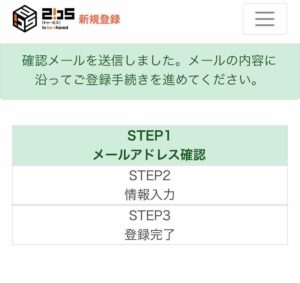 注意送信エラーを称した迷惑メールが存在します。メールを確認する際は今一度送信先、内容を確認しましょう。
注意送信エラーを称した迷惑メールが存在します。メールを確認する際は今一度送信先、内容を確認しましょう。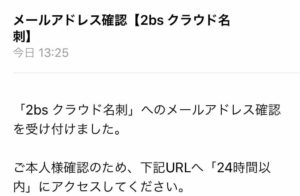
実際にくるメールはこのような形のメールです。
- STEP.4必要事項の入力正しいリンクの先にはパスワードをはじめとした、本人の名刺を作る上で必要な情報の入力があります。案内に沿って入力しましょう。
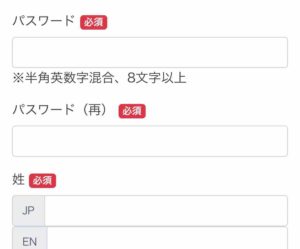
- STEP.5登録完了必要事項の入力が終われば登録完了。これであなたのデジタル名刺の基本が完成しました。早速ログインしましょう。
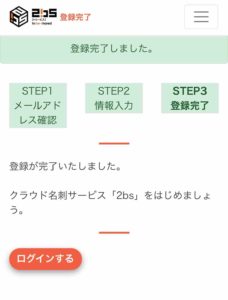
いたってよくある会員登録みたいな流れでデジタル名刺が作成できてしまいます。さらにデザインも変更でき、最初は真っ白な名刺ですが、自分の好きな文字色・背景色を選択することが可能です。
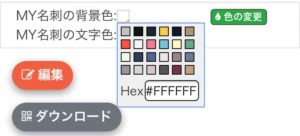
ちょっとこうしたい
できればフォントサイズやデザイン面のカスタマイズができたらいいなあと思ったところではありますが今後のアップデートをこっそり楽しみにしているところです。